
Додати обсягу векторної фігурі можна перетіканням градієнта або домальовуванням тіней і відблисків. проте сітчастий градієнт або Mesh Tool дозволяє домогтися кращого результату. На об'єкт накладається сітка, структурою і складністю якої можна управляти, а також кожна з ланок має свій незалежний колір.
Створення форми голови
Як приклад для уроку будемо використовувати голову персонажа. Для початку, малюємо два овалу і об'єднуємо разом, щоб отримати фігуру голови.
Ви можете створити зовсім іншу форму, це не важливо. Головне, щоб фігура була симетричною і не містила зайвих вузлів або виступів. Інакше градиентная сітка вийде кривої і її складно буде редагувати.
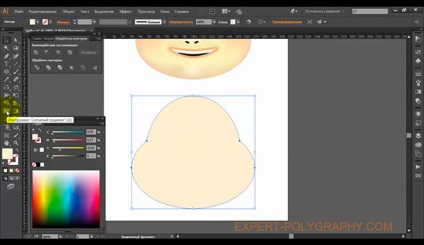
Накладення і настройка сітчастого градієнта
Потім беремо інструмент "Сітчастий градієнт" або Mesh Tool, якщо Illustrator англійською. Досить клацнути всередині фігури, щоб поставити перше ребро сітки. Вузли сітчастого градієнта можна переміщати, змінювати кут нахилу, створюючи необхідну форму і складки на обличчі.
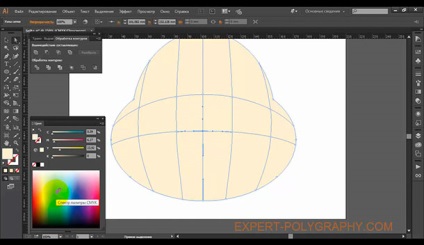
Для виділення та редагування вузлів використовується інструмент "Пряме виділення". Утримуючи клавішу Shift можна виділяти послідовно необхідні точки або обвести їх.
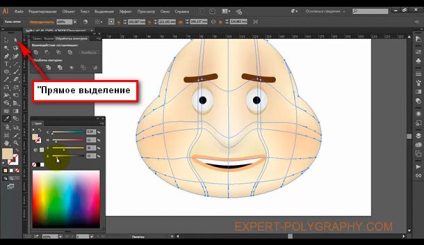
Інструмент "Деформація" (або палець) дозволяє більш грубо редагувати вузли. Пальцем переміщаються точка або група точок в залежності від діаметра інструмента.
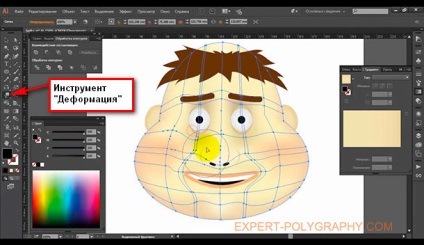
Розфарбовування сітчастого градієнта
Зручніше буде на початку зафарбувати фігуру основним кольором. А потім, виділяючи точку або групу точок міняти колір.
Кожному окремому вузлу призначається не тільки свій колір, але і прозорість. Це дозволяє, наприклад, розмити краю предмета.
Для створення затемнення навколо очей, довелося розмістити опорні точки навколо і задати їм більш темний колір обличчя. Опорні точки лежать на краю особи я зробив більш темними, а на щоки додав червоного відтінку.
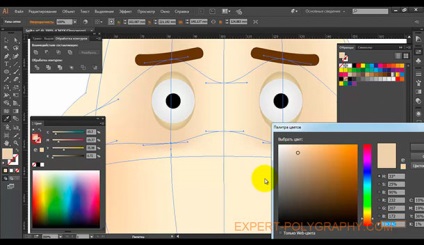
Якщо вузли між точками різного кольору, то між ними буде плавне градиентное перетікання. Щоб отримати більш різкий перехід потрібно зробити подвійне ребро як на знімку нижче:
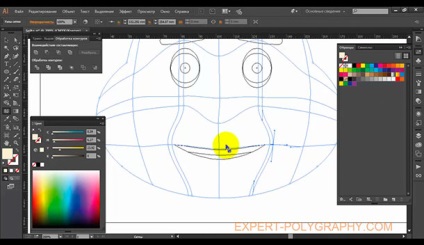
На прикладі малювання голови смішного персонажа, можна наочно побачити, як працює сітчастий градієнт або Mesh Tool. Залишилося домалювати деталі. Волосся, брови, очі, ніс, рот малюються, відповідно, інструментами: олівець, кисть, еліпс, перо. На вуха і очі я наклав радіальний градієнт, теж для додання обсягу. Ось і готовий результат:

Щоб подивитися, як зроблений малюнок використаний в уроці, ви можете його завантажити. А потім, спробувати зробити те ж саме.
Подивіться ще статті на цю тему:
Голосуємо за статтю!